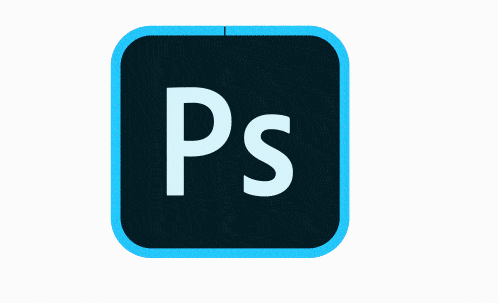Hornil Photo Resizer是一款能够帮助用户批量处理图像的软件,其中有添加水印、修改图片大小、修改名称等功能,并且都是可以批量进行处理的,很多用户在使用电脑处理图像时都会用到批量处理图像的功能,这样的话使用这款软件来进行操作就非常方便了,有的用户想要使用这款软件来重命名电脑中的图片文件,但是不知道要如何进行操作,所以小编接下来就跟大家分享一下使用Hornil Photo Resizer这款软件来批量重命名文件的操作方法吧,希望这篇教程能帮到大家。
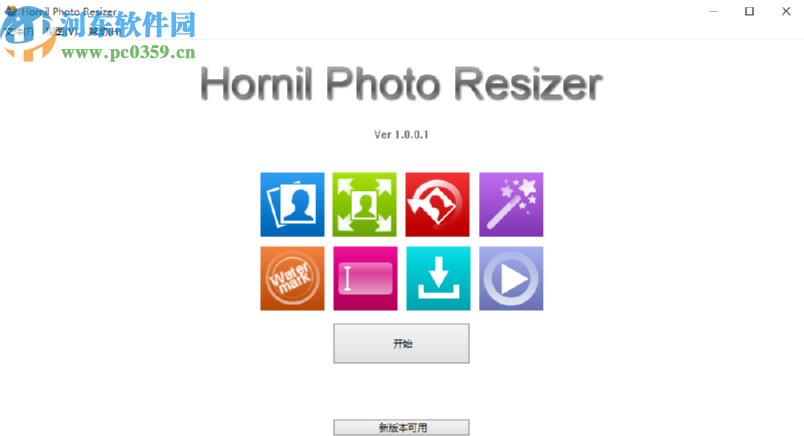
1.首先第一步我们打开软件之后在添加这个模块中点击添加这个功能按钮,然后准备添加想要批量处理的图片文件。
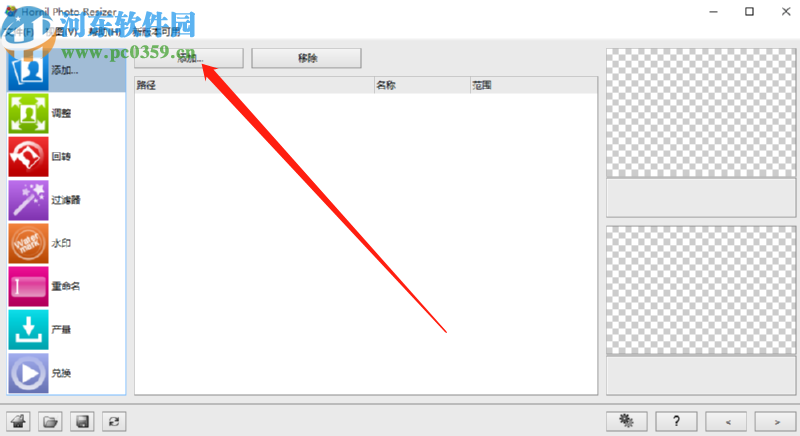
2.点击添加文件按钮之后下一步就是在出现的选择文件界面中,选中想要重命名的图像之后,点击右下角的打开按钮即可。
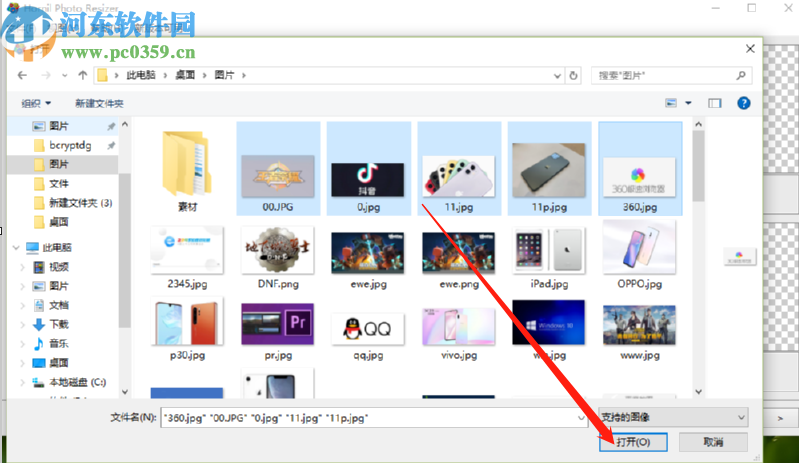
3.点击打开按钮之后我们就可以在界面中看到添加进来的图像文件了,然后我们点击左边的重命名这个功能选项,切换到重命名功能界面。
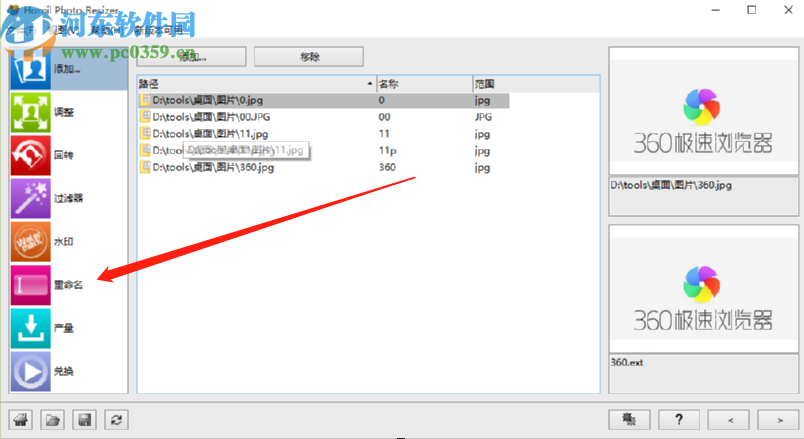
4.切换到重命名文件的功能界面之后,我们可以打开预设选项的文件名称下拉列表,然后在这个列表中选择想要使用的重命名方式,也可以选择自定义选项。
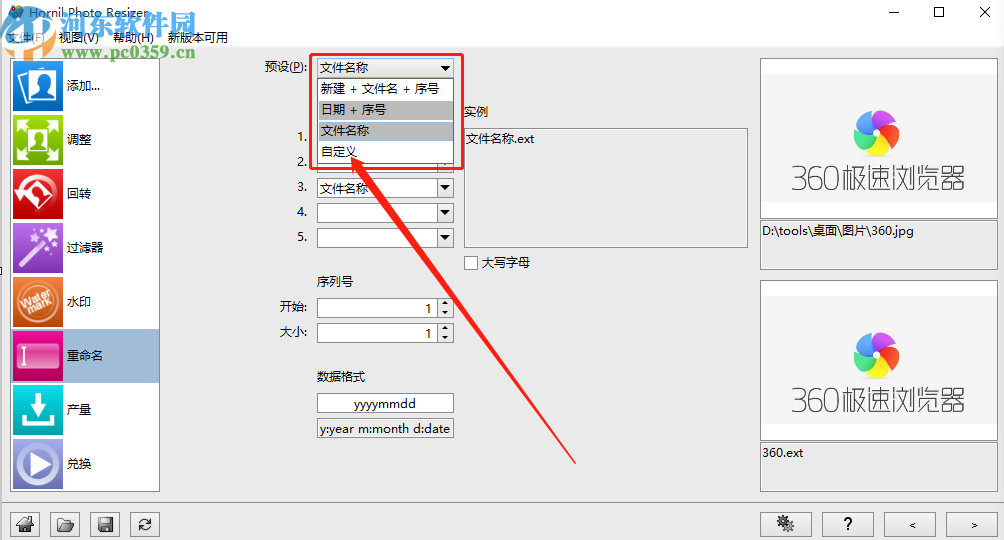
5.选择自定义选项之后我们可以在下方的名称这一栏中输入想要修改的名称,如下图中所示,在界面右下角可以预览到名称修改之后的效果。
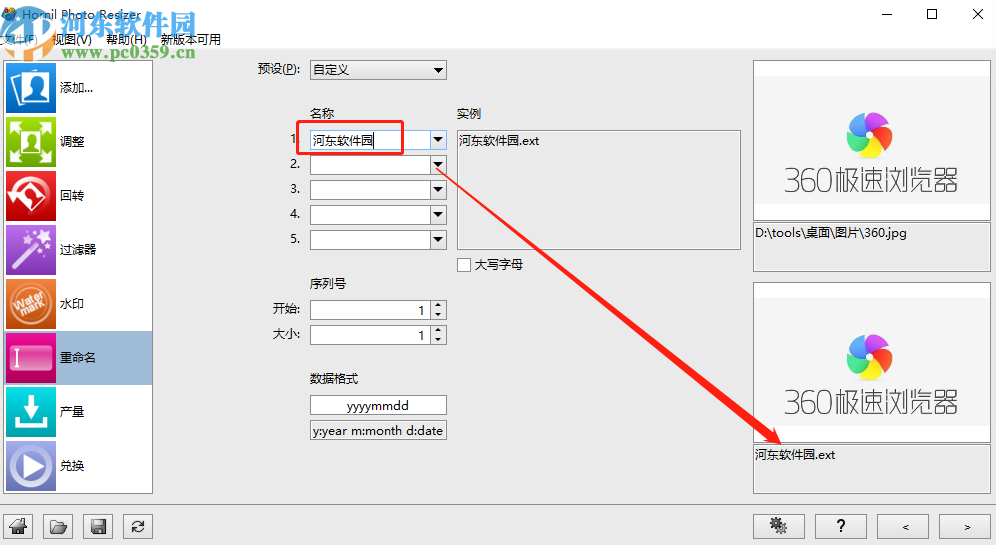
6.设置好自定义修改的名称之后,我们点击界面左下角的保存图标,如下图中所示,点击即可保存这个批处理操作。
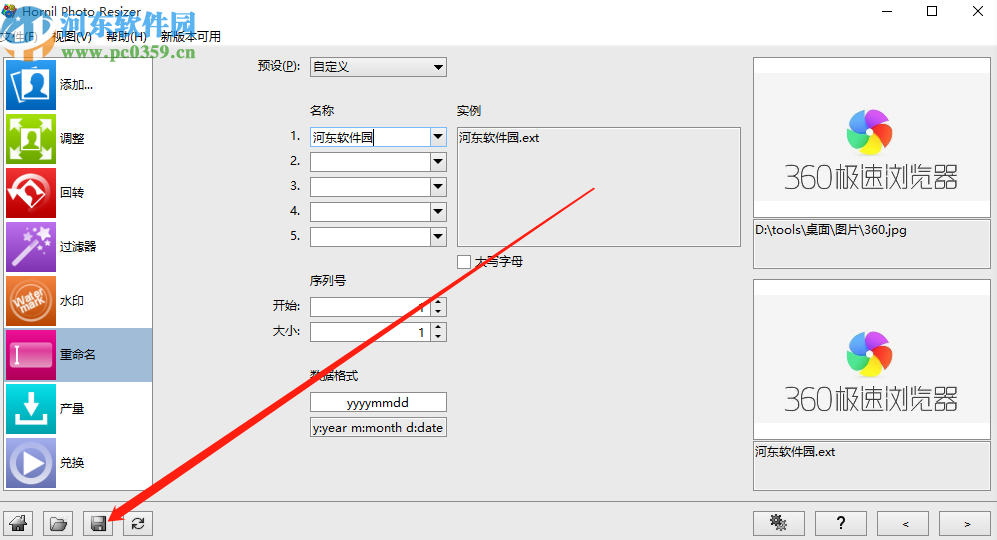
7.最后一步在出现的另存为界面中,我们选择文件批处理之后的储存位置,设置好名称之后点击保存按钮就可以将批量重命名图片并保存为批处理文件了。
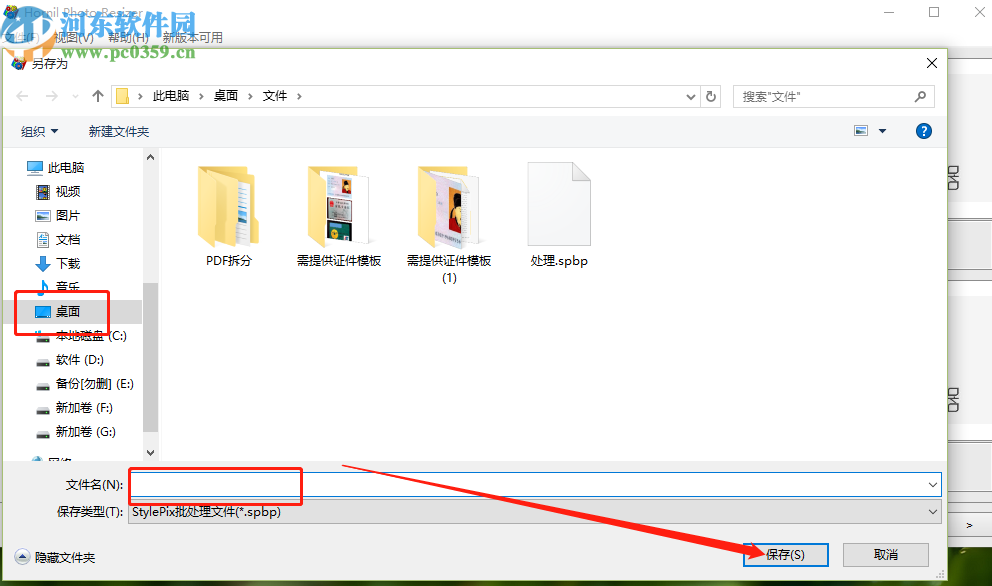
使用上述教程中的操作方法我们就可以通过Hornil Photo Resizer这款软件来批量重命名文件了,有需要的朋友赶紧试一试小编分享的方法吧,希望这篇方法教程能够对大家有所帮助。